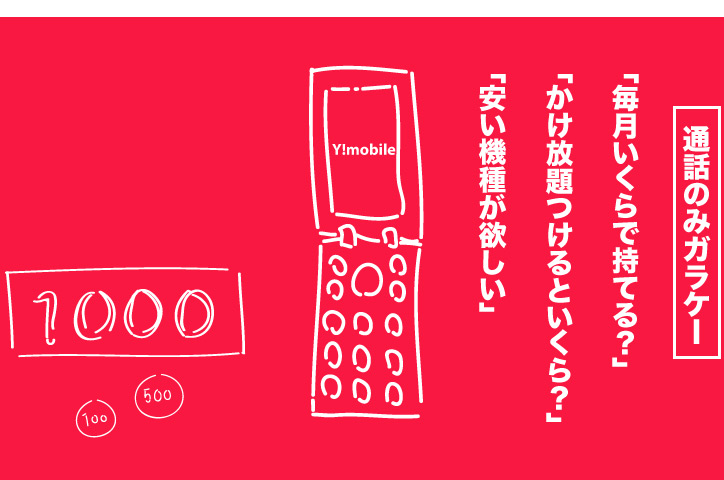【図解解説】ワイモバイル オンラインのりかえ→到着→設定(通信)の流れ
※当サイトはアフィリエイトプログラムに参加しています。記事内でご紹介しているサービス・商品を申し込まれると、
収益が発生し当サイトに支払われる場合があります。
まえがき
筆者は、この記事を書く以前から、ワイモバイルを「シンプルS」で契約しており、記事執筆用の「サブ回線として」使用しています。さらに、ソフトバンクの自宅専用Wi-Fi「SoftBank Air(Airターミナル4)」も契約しており、それを自宅のネット回線として使っています。
今回、このワイモバイル1回線に追加する形で、ワイモバイルオンラインストアでSIMののりかえ契約をしました。
この一連の流れを解説したのが、この記事です。
筆者のシチュエーション。
・他社から乗り換え
・SIMのみ契約
・シンプルM
・利用端末はiPhone 12 mini(iOS 15.4.1)
・契約時に家族割引を組む
・特典は普通為替10,000円
2022年4月26日現在の情報です。
記事内の料金表記・価格表記は全て税込です。
ワイモバイルのりかえ前の事前準備
端末代金は残っているか?
端末代金が残っている場合、ワイモバイルにのりかえをした後でも、残金がなくなるまでのりかえ前の会社からそのまま請求されます。「のりかえ前に一括で支払わなければならない」なんてことはありません。
ただし、ドコモ、au、ソフトバンクを使っている方で、「一定期間の支払い後に、使っているスマホを通信キャリアに返却、(条件によっては)その通信キャリアで新しい機種を購入すれば、残りの分割金支払いが免除」されるサービスに加入している方もいます。
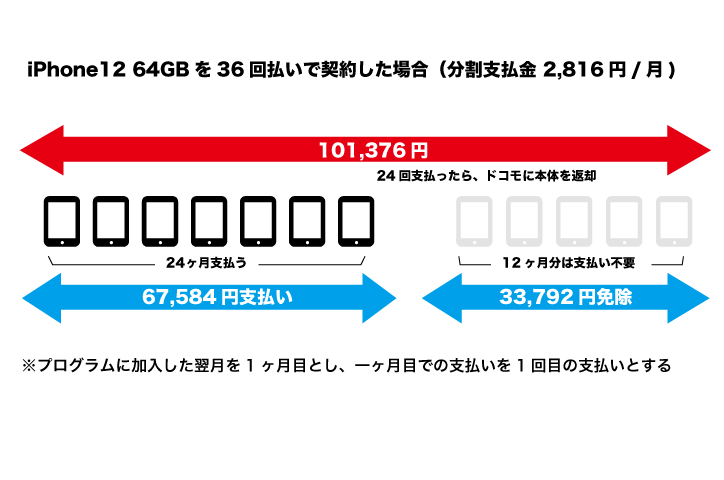
ドコモ
「スマホおかえしプログラム」
au
「アップグレードプログラム(複数あり)」
「かえトクプログラム」
ソフトバンク
「半額サポート」「トクするサポート」
などのサービスです(新規受付が終了しているサービスもあります)。
スマホの端末代金が残っていて、のりかえと同時に新しいスマホに変えようとしている方は、のりかえ前に上記サービスに加入していないか調べてみましょう(ただし、スマホが破損している場合などは、分割金支払い免除を受けるために別料金がかかったり、免除サービスが受けられないこともありえます)。
対応機種は調べたか?
使いなれてるスマホはそのまま、ワイモバイルはSIMカードだけ契約しようという方、ご自身が普段使っているスマホがワイモバイルに対応しているか必ず調べましょう。
ただし、上記リンク先に掲載されているスマホはあくまでも「一定条件下で1度でも使えた」ことをワイモバイル側が確認したに過ぎません。ワイモバイルが「動作を保証している」わけではありませんのでご注意を。
SIMロックは解除してあるか?
※2021年10月1日以降に販売された機種、楽天モバイルで購入した機種、Apple Storeで購入した機種などはSIMロックがかかっていませんので、この項は読み飛ばして頂いて大丈夫です。
ご自身が使っているスマホを、ワイモバイルの動作確認済機種一覧で調べ終わったら、次は「SIMロック解除」です。
通常大手携帯電話会社から販売されているスマホの中に入っているSIMカードはその携帯電話会社のスマホでしか利用できないように、「SIMロック」と呼ばれるロックがかけられています。
このままでは、ワイモバイルにのりかえて、SIMカードをスマホにさしても通信ができません。

そのロックを外して通信を行うための作業のことを「SIMロック解除」と呼びます。
SIMロック解除は、携帯電話会社にもよりますが「My docomo」「My au」などの各携帯電話会社のユーザーページからか、ドコモショップやauショップなどのショップでできます。
どの携帯電話会社でも、ユーザーページからSIMロック解除をする場合は、手数料はかかりませんが、ショップでSIMロック解除をする場合は、手数料として3,300円(税込)がかかります。
また、ドコモに関してはコールセンターでのSIMロック解除も可能ですが、こちらの場合も手数料3,300円(税込)がかかります。
各携帯電話会社のSIMロック解除については、こちらからご確認下さい。
SIMロック解除 ドコモ
SIMロック解除 au
SIMロック解除 UQモバイル
※ソフトバンクからワイモバイルにのりかえる場合は、SIMロック解除はのりかえ手続き時に自動的に解除されるので、事前にSIMロック解除不要です。
メールアドレスは使っているか?
2022年4月現在、電話番号そのままで他社に乗り換える際、ドコモ、au、ソフトバンクではキャリアメールアドレスも引き継ぐことができるようになりました。

ただし、解約後31日以内にメールアドレス引き継ぎの申し込みが必要、月額330円の料金を移転元の会社に支払う必要があることなどいくつか注意点があります。
特に、電子書籍やゲームなど各種コンテンツにキャリアのメールアドレスを登録している方は、のりかえ前に、登録してあるメールアドレスをGmailなど他のメールアドレスに変更しておくか、そうでなければメールアドレス引き継ぎの手続きをしておきましょう。
今は家族割引に加入しているか?
家族で一つの携帯電話会社にまとめている場合、「家族割引」(名称は各社によって異なります)によって月額料金の割引を受けている可能性があります。ドコモの例で見てみましょう。
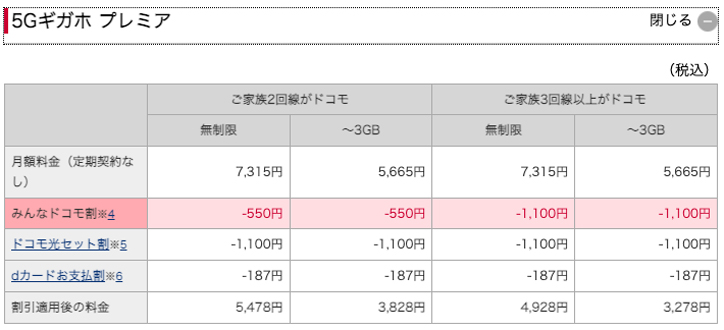
画像引用元:NTTドコモ公式サイト みんなドコモ割
上記画像はドコモの無制限プラン「5Gギガホプレミア」の料金図です。
図の「みんなドコモ割」が家族割引にあたるものであり、家族でまとめている回線数によって割引額が「1,100円」「550円」と、異なっていることが見てとれます。
さらに、家族割引とは少し違いますが、ソフトバンク光のように、「ソフトバンクの携帯電話を解約すると、ソフトバンク光のオプション料金が高くなる」といったように、家のインターネット料金が高くなる可能性もあります(このケースでは、ワイモバイルにのりかえ後、ソフトバンク光と「おうち割光セット(A)」を組めばオプション料金は変わりません)。
ソフトバンク公式HP ソフトバンク光のオプションが高くなるケース
自分がワイモバイルにのりかえたら、(移転元に残っている)家族の基本料金が高くなる、家のインターネット料金が高くなる可能性がある、ということも頭に入れておきましょう。
MNP予約番号は作ってあるか?
ソフトバンク、LINEMOからののりかえを除いて、電話番号そのままでワイモバイルにのりかえるには、「MNP予約番号(携帯電話番号ポータビリティ予約番号)」の取得が必要です。
MNP予約番号は移転元の携帯電話会社のMyページや、ショップ、コールセンターなどで無料で取得することができます。
MNP予約番号の発行 ドコモ
MNP予約番号の発行 au
MNP予約番号の発行 UQモバイル
MNP予約番号の発行 楽天モバイル
MNP予約番号には有効期限があり、予約日を含めて15日間ですが、ワイモバイルオンラインストアで手続きをするにはMNP予約番号の有効期限が10日以上残っている必要があります。
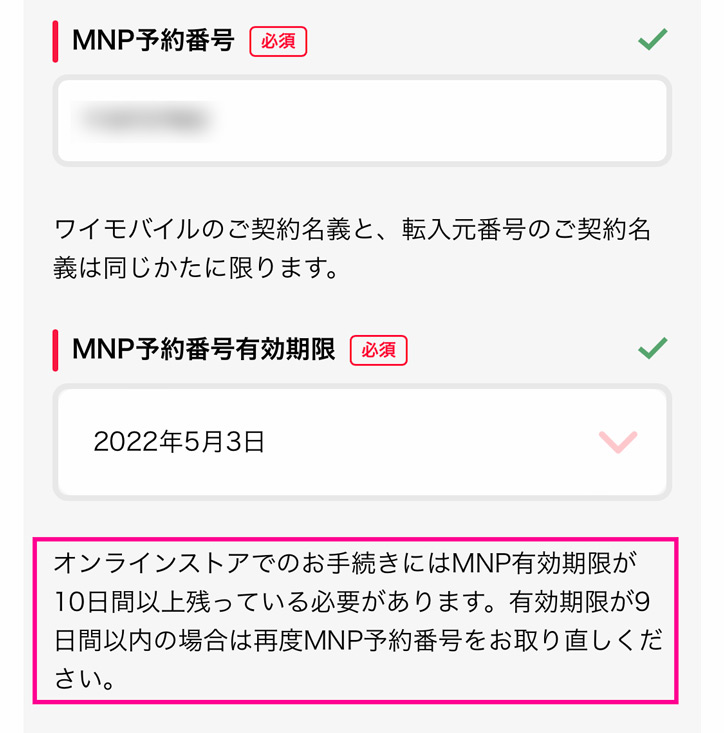
さらに、ワイモバイルオンラインストアで手続きが完了し、商品が到着したら6日後の20時30分までに切り替え手続きをしましょう。これを過ぎると、ワイモバイル側で「自動的に」切り替え手続きがされてしまいます。
ワイモバイルオンラインストア公式HP
MNP予約番号の有効期限
もし、開通手続きをする前にMNP予約番号の有効期限が切れてしまっていたら、再度移転前の携帯電話会社でMNP予約番号を再取得し、ワイモバイルオンラインストア事務局の電話窓口(0120-200-128)に問い合わせる必要があります。
なので、MNP予約番号の取得は出来るだけワイモバイルにのりかえる直前に取得しておいた方が良いかもしれません。
本人確認書類は用意できているか?
契約手続きに必要な本人確認書類としては、運転免許証、健康保険証などを思い浮かべるかと思います。
運転免許証や、日本国パスポート、マイナンバーカードなどの本人確認書類であれば、それ一点だけで本人確認書類として機能しますが、健康保険証や住民基本台帳カードなどは、発行日より3ヶ月以内の公共料金領収書、あるいは3ヶ月以内の発行日が記載されている住民票が補助書類として必要です。
契約手続きに必要な本人確認書類の種類は改正されることもあるので、その都度ワイモバイルの公式サイトで確認してください。なお、本人確認書のアップロード以外にも、毎月の料金の支払いとして口座振替かクレジットカード払いの設定が必要です。
どちらのサイトで契約するか?ワイモバイル公式かヤフー店か?
ワイモバイルをネットで契約するには、
・ワイモバイルオンラインストア
・ワイモバイルオンラインストアヤフー店
の2種類があります(その他にも代理店が運営しているサイトもあります)。
両サイトとも、契約事務手数料、送料がかからないという点は共通していますが、スマホ本体の割引額、SIMカードのキャンペーン内容に違いがあります。
時期によって、両サイトのキャンペーン内容は変わりますので、日頃から両サイトをチェックしておくことをおすすめします。
両サイトの違いについては以下の記事も参考にしてみてください。
ネット契約の流れ(SIMのみ)
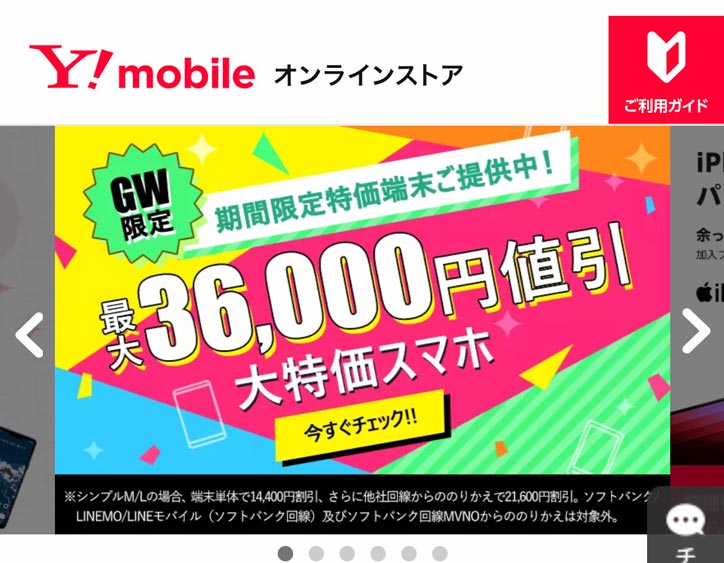
画像引用元:ワイモバイル公式オンラインストア
では、ここからは実際にワイモバイルオンラインストア上で、他社からワイモバイルへののりかえ手続きをする流れについて解説します。注意点やわかりにくい部分を中心に画像つきで解説しています。なおMNP予約番号は、移転元の携帯電話会社で既に取得したものとします。
実際に筆者がワイモバイルオンラインストアで、他社からのりかえの手続きをしたのは2022年4月22日の午前10時40分頃で、Web上で手続きが終わったのが午前10時50分頃です。SIMのみ契約で手続きをしました。なお、記事では「シンプルM」での契約例を紹介していますが、もちろんシンプルSやシンプルLでの契約も可能です。
SIMかeSIMを選ぶ
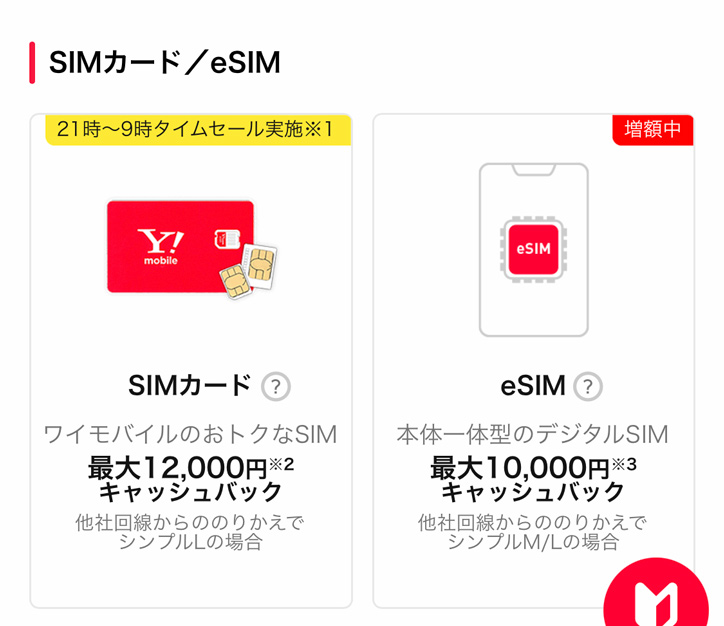
まずはSIMカードの種類を選択します。
通常のSIMカードかeSIMのどちらかを選択しますが、特に理由がないようであれば「SIMカード」の方を選びましょう。
「eSIM」とは、Webからのダウンロードという形で、スマホ本体に後から契約情報を書き込むことができるSIMで、書き込まれるSIMはあらかじめスマホ内部に埋め込まれています。
Web上からダウンロードするので、原則、契約手続きが完了したその日に切り替え作業ができる。複数の情報をeSIMに書き込めるので、1台のスマホ上で複数の携帯プランを切り替えられる。
eSIMにはこのようなメリットがありますが、eSIM運用には、やや専門知識が必要なこともあるため、上記のような使い方を考えていない方は通常のSIMカードの方が良いでしょう。
【SIMカードのサイズ】
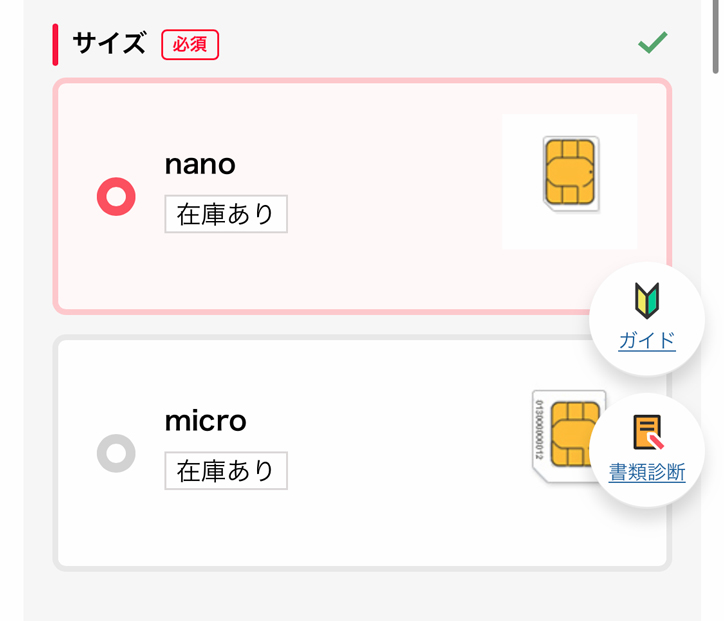
「nanoSIM」か「microSIM」が出てきます。SIMカードのサイズはワイモバイルのSIM動作確認済機種一覧のページから確認できますが、ほとんどの機種は「nanoSIM」対応です。
【契約方法】

のりかえ前の携帯電話会社が、ソフトバンクブランドからでない場合は「他社携帯電話会社」を選択します。
プラン選択とデータ増量オプション
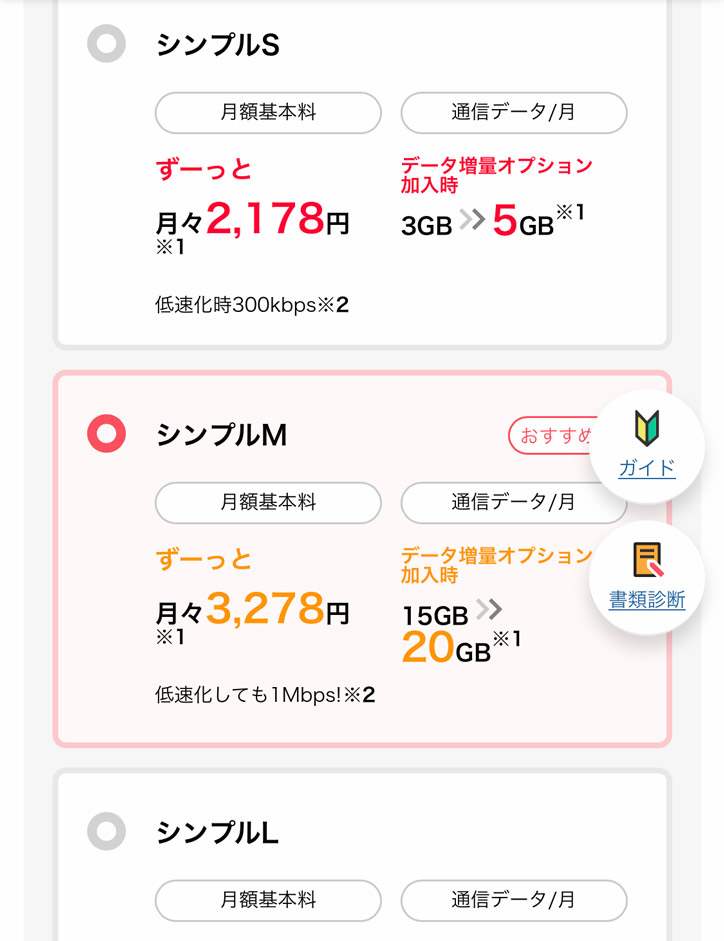
ここでプランを選びます。契約後でもプラン変更は任意に変更できますが、選択するプランによって受けられるキャンペーン内容が変わってきます。間違えないように選びましょう。
各プラン、あらかじめ決められたデータ量とは別にデータ量が増量される「データ増量オプション」は、月額550円(税込)かかりますが、データ増量無料キャンペーン2によって、1年間はこのオプション料金はかかりません。
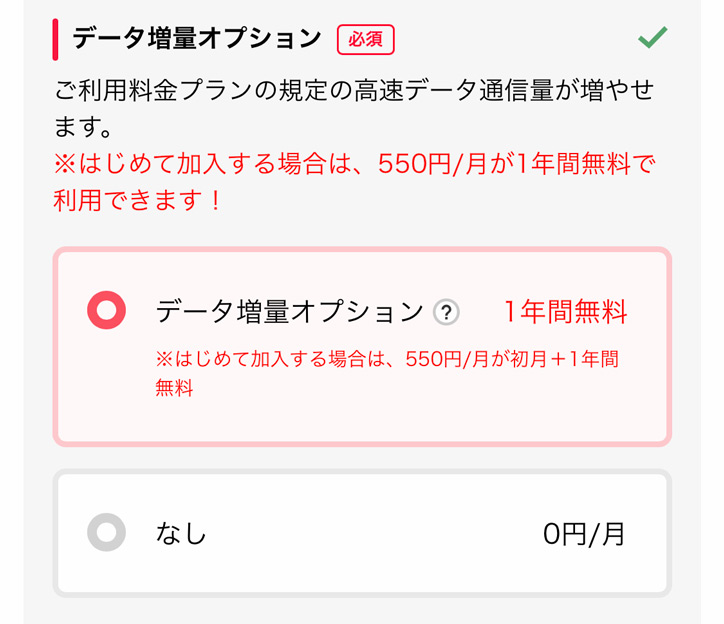
保証系オプション要注意!
10分かけ放題などの通話定額オプションなども、後から任意に変更できますが、
・故障安心パックプラス
・故障安心パックライト
・持込端末保証 with AppleCare Services
などの「端末補償サービス」はオンラインストア(ヤフー店も含む)で申し込みをした場合、利用開始から14日間以内に加入しないと、後からつけることはできません。
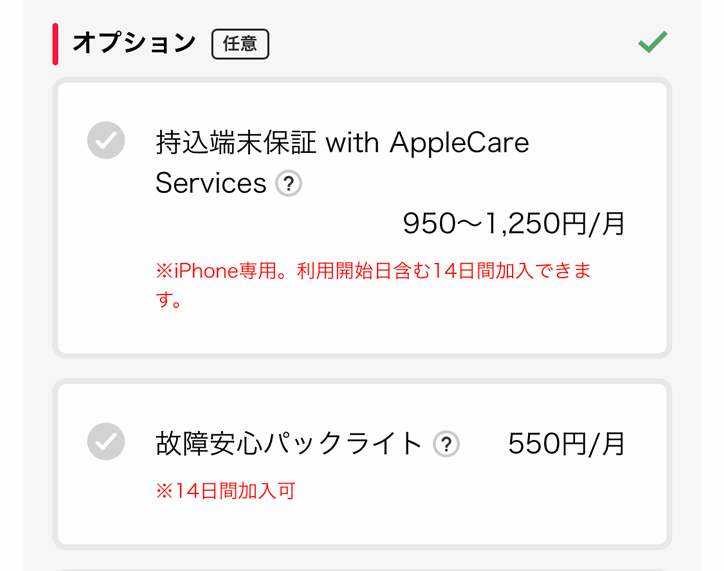
iPhoneを契約した時に申し込むことができる別の補償オプションの「AppleCare+for iPhone」は、契約時には申し込むことができない代わりに、①購入日当日であれば、My Y!mobileから、②回線切り替えから30日以内であれば、Appleのコールセンターで申し込み可能です。
ワイモバイル公式HP
AppleCare+ for iPhone
(参考)家族割引サービス(1回目の入力)
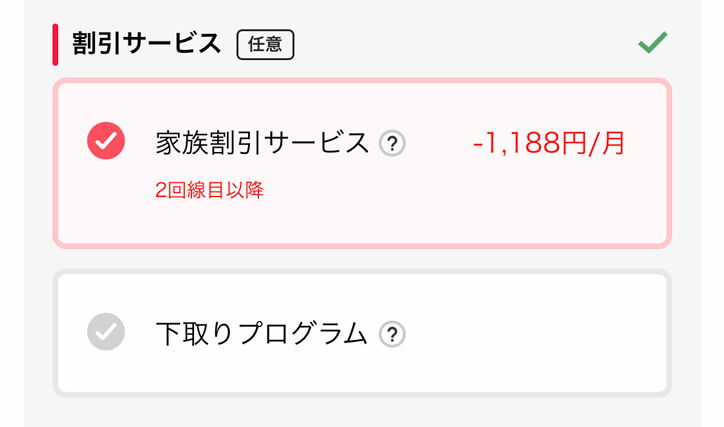
まえがきでも触れましたが、既に家族の方、もしくは、ご自身がワイモバイルを契約しており、この回線を「主回線」として新たに契約する回線を「副回線」とすれば、ワイモバイルオンラインストア上で「家族割引」を組むことができます。
ワイモバイルオンラインストア上での家族割引欄の入力はもう少し後になりますが、家族割引を組むためには申し込み画面1ページ目の画面上でも、「家族割引欄」に「チェック」を入れる必要があります。
ワイモバイル公式HP
オンラインストアで家族割引を申し込む方法
(参考)下取りプログラム
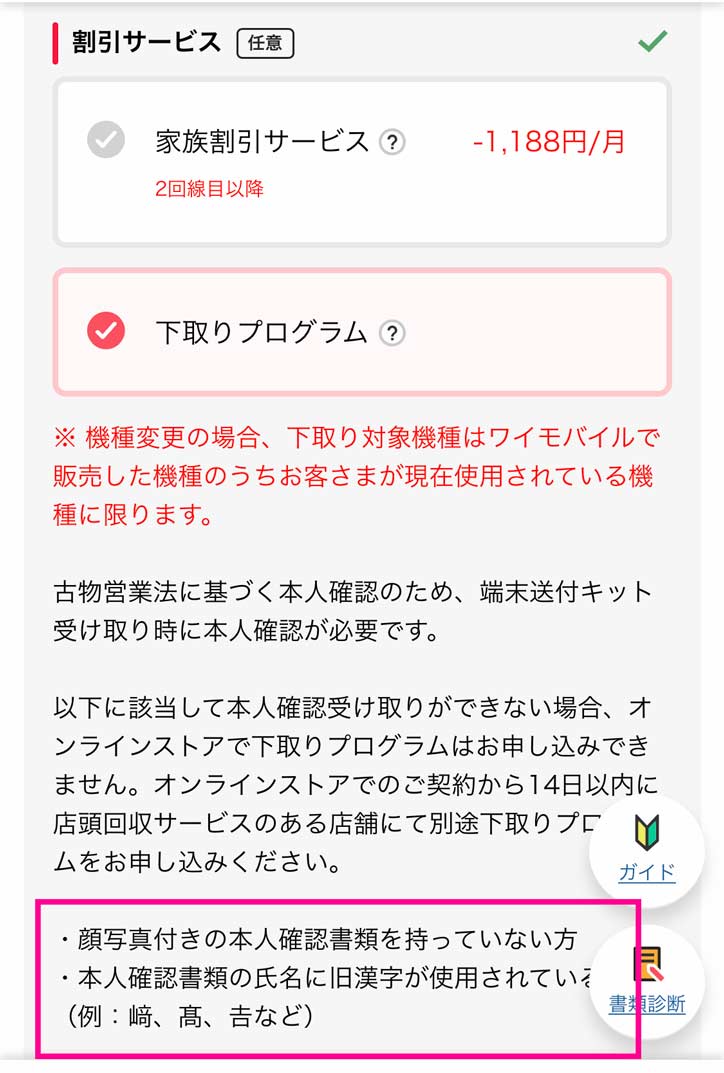
ワイモバイルの「下取りプログラム」は、スマホ端末購入時に下取り金額分の割引をするか、SIMのみ契約であれば、PayPayポイントが還元されるキャンペーンです。
家に使っていないスマホがあれば、下取りプログラムは有効活用できますが、「下取り金額分の値引き」特典を受ける場合は、ワイモバイルオンラインストア(ヤフー店も同様)では手続きができません。端末割引を受ける場合は、ワイモバイルショップなどの実店舗で契約しましょう。
そして、下取りプログラムを申し込む際にも、下取り端末を郵送するためのキットを受け取るために、古物営業法に基づく本人確認が必要になりますが、この時本人確認書に載っている名前に旧漢字がある方は、オンライン上で下取りプログラムの手続きができません(ちなみに、筆者の苗字は「吉田」で、本人確認書にのっている「吉」は「下が長い旧字体の『吉』」なのでオンラインストアで下取り申し込みはできません)。
こういったケースでは、ワイモバイルののりかえ手続きはオンライン上で済まし、オンラインでの申し込みから14日以内にワイモバイルショップで下取りプログラムを申し込む方法をとります。
ワンタイムパスワード入力後、契約者情報、家族割引、支払い方法など
下取りの箇所まで進んだ後、「ワンタイムパスワード」のメールアドレスと連絡先の入力が求められる画面がでてきます。
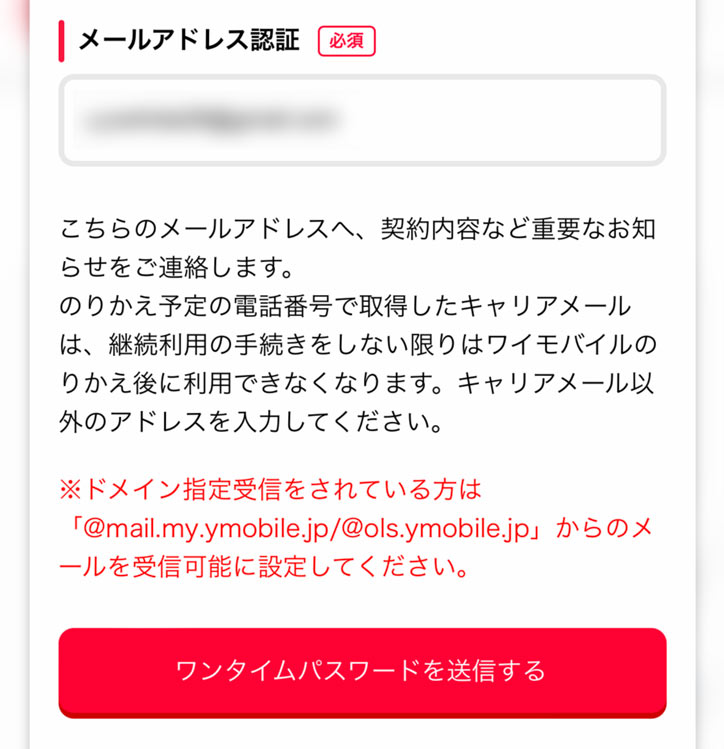
各入力が終わった後、数秒でワンタイムパスワードが送られてきますが、ここでたまにネットワークエラーが出る時があります。この場合はワイモバイルオンラインストアのチャットサポートでオペレーターに相談してみましょう。
ワンタイムパスワードの入力をすると、そこからはMNP予約番号、契約者情報、ネットワーク暗証番号、家族割引の主回線情報、支払い方法設定の入力があり、重要事項の説明を読み、「同意して申し込みを完了する」を押せば、申し込み手続きは完了です。この時発行される「WEB受注番号」はワイモバイルオンラインストアに何か問い合わせをする時に必要になります。
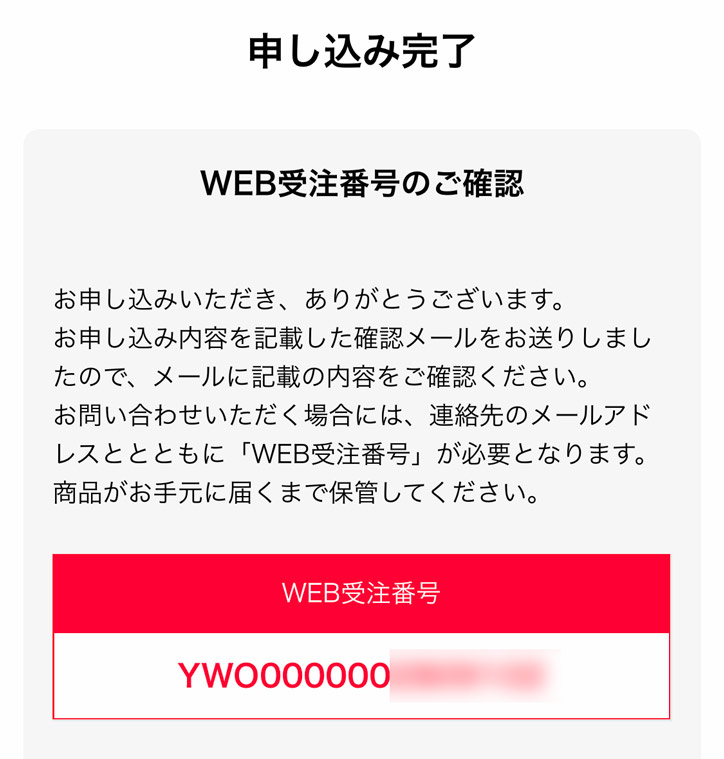
(参考)家族割引サービスの入力、支払い方法の注意点

ワイモバイルオンラインストアでの、のりかえ手続きと同時に家族割引を申し込めるのは便利です。後日、家族割引の手続きのためだけに、ワイモバイルショップに足を運ぶ必要がないのですから。
ただし、ワイモバイルオンラインストアで家族割引が申し込めるのは家族割引の副回線のみであり、ワイモバイルオンラインストアで契約する回線を主回線にして申し込みすることはできません。
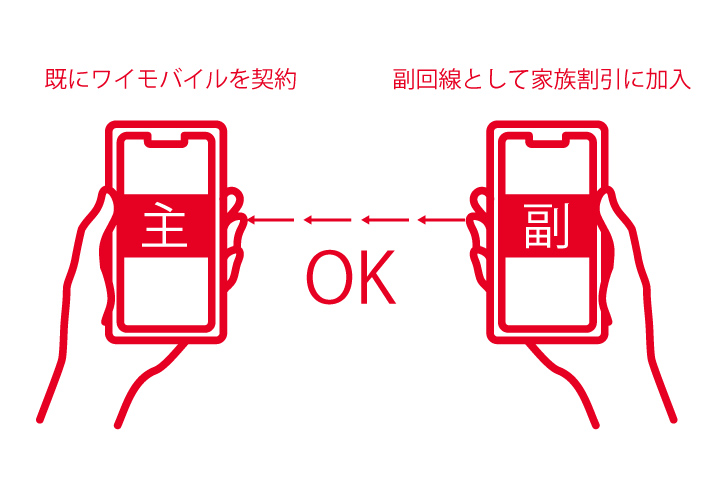
さらに、主回線と今回申し込みをする副回線の契約者が異なっている場合は、主回線の方の本人確認書類、ワイモバイル指定の「家族割引サービス同意書」が必要になります。さらに、住所も相違している場合は、主回線の方の「戸籍謄本」「住民票記載事項証明書」なども必要になってきます。
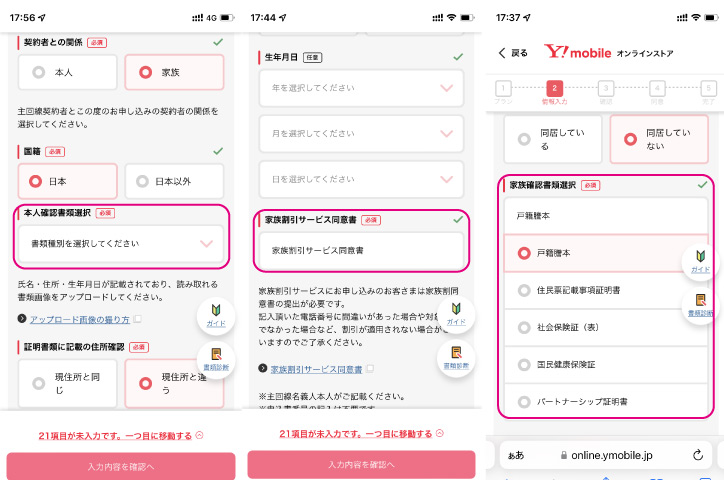
支払い方法にも注意です。
ワイモバイルは毎月の料金請求を家族にまとめることができますが、ワイモバイルオンラインストアで契約する時は、それができません。請求をまとめるには、ワイモバイルオンラインストアでの契約手続き後に、ワイモバイルショップでの手続きが必要です。
また、ワイモバイルオンラインストアでは、毎月の料金の支払い方法設定は「クレジットカード」に指定されており、口座振替に変更する場合は、後からMy Y!mobileやワイモバイルショップにて手続きする必要があります。
※おうち割光セット(A)はワイモバイルを契約手続きをした後に、My Y!mobileから申し込みをします。
SIMカード到着日数、開通手続き
何日で到着した?

筆者の場合、ワイモバイルオンラインストアで手続きして翌日にはSIMカードが契約住所に届きました。ワイモバイルオンラインストアの商品発送・到着予定日に関するページの文章を引用します。
お申し込み完了後、12:00までに審査が完了した場合、最短当日に発送いたします。12:00以降に審査が完了した場合は翌日の発送となります。
引用
ワイモバイルオンラインストア公式HP
●筆者のケース
【手続き完了】
4月22日(金)10時50分頃
【商品発送メール】
4月22日(金)17時45分頃
【商品到着】
4月23日(土)11時45分頃
今回はSIMカードだけの契約でしたが、もしスマホ本体も契約した場合は、在庫の関係上、商品到着はもっと後になっていたのかもしれません。
なお、ワイモバイルオンラインストアの手続き中に、曜日指定・時間指定はできませんし、商品が到着しても自宅を不在にしていれば商品は持ち戻りとなります。
切り替え(開通)作業
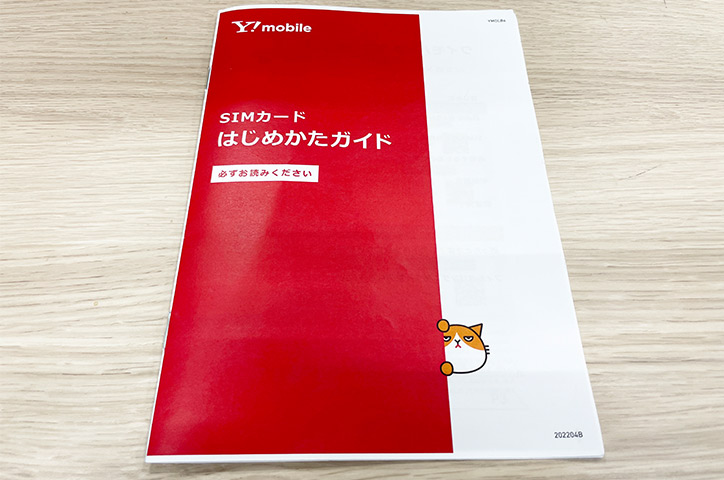
この切り替え作業は、ワイモバイルオンラインストア 商品が届いたらのページか、商品発送メールの「Webでのお手続きはこちら」の箇所についているURL、または「SIMカードはじめかたガイド」にのっているQRコードから作業に入ります。
切替作業で、回線切替ができ、ネット(モバイルデータ通信)が使えれば問題ありませんが、そうならないケースもあります。その場合、詳しくは後ほど、つながらない・使えない時は?にて後述しますがiOSのアップデートやキャリア設定アップデートをする必要がありますので、回線切替作業はWi-Fiがあるところですることをお勧めします(回線切替が完了すると、のりかえ前の通信はいっさいできなくなるため)。
この時、入力を求められるのは「WEB受注番号」「切り替え予定の電話番号」「ネットワーク暗証番号」の3つです(ワイモバイルオンラインストアからのメールについているURLをタップすれば、WEB発注番号の入力は不要です)。
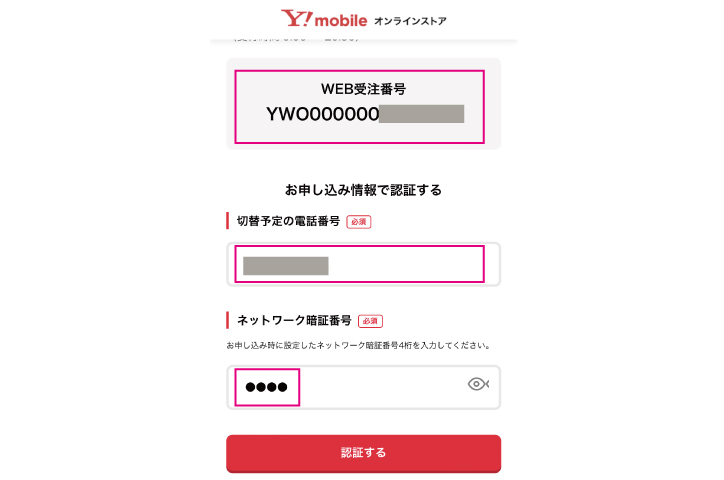
さきほども触れましたが、商品が届いてから6日後の20時30分までに切り替え手続きをしないと、自動的に回線が切り替わってしまい、いつ切り替わるのかも不透明になってしまいます。回線切り替えの受付時間は9時から20時30分まで。これ以外の時間帯には受け付けていません。
回線切替しない限りは、(商品到着から6日後の20時30分までは)のりかえ前の携帯電話会社を契約している状態ですが、回線切替作業をすると、元の回線に戻すことはできません。
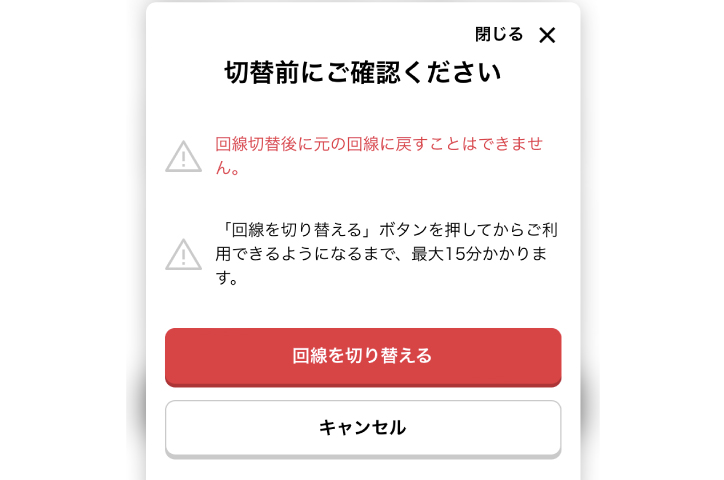
「回線を切り替える」を選択すると、
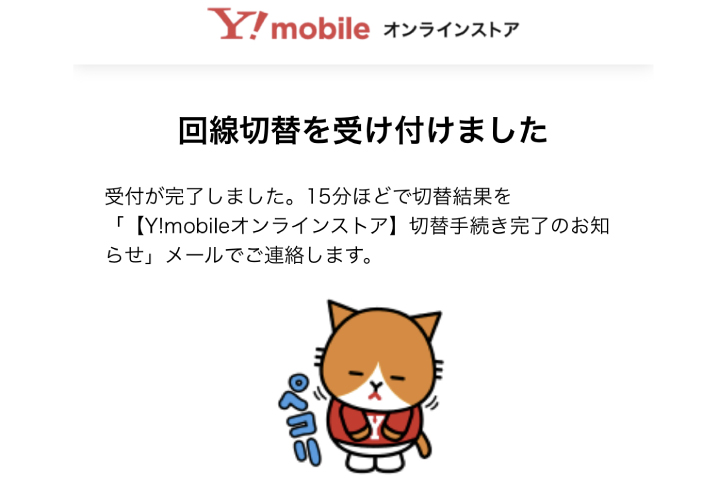
回線切替手続きが受付されます。
切り替わるのは開通処理後15分程度
回線切替が完了したかどうかは、ワイモバイルオンラインストアからの「切り替え手続き完了」のメールが来ていないか確認するのが確実でしょう。

なお、回線切替手続きはiPhoneでもAndroidでもやり方は同じです。
SIMの挿入
回線切替手続きが終えたら、SIMカードをスマホに挿入します。通信を行うためだけの設定であれば、基本的にこれで終了します。

SIMの挿入はスマホの電源を必ず切ってから行います。SIMの向き、表裏などに注意してSIMをいれましょう。

SIMカードは、基本的にはどのスマホも本体側面についているSIMカードトレイから挿入しますが、この時必要になってくるのが、SIMピンです。

こちらの図にあるように、SIMカードトレイはどのスマホも本体側面についていることがほとんどですが、このトレー部分についている穴をSIMピンで挿すことによって、トレーが外せるようになります。
しかし、SIMピンはスマホ本体を購入した際に同梱されるものなので、SIMカードには同梱されていません。

「SIMピンが手元になかったらどうするか?」
格安SIMの「イオンモバイル」の公式サイトにはなりますが、SIMピンの代用品として「ペーパークリップ」「安全ピン」「シャープペンシル」が挙げられていますので、参考にしてみてください。
回線切替手続き、SIMカードの挿入をすれば、iPhone、Android共に特に設定は不要で、通信ができるようになります。
もし「4G」や「5G」が画面表示されず、「3G」のマークしか出ていない時、あるいは「3G」「4G」「5G」のマークすら出ていない時。
このままの状態では、ネット(モバイルデータ通信)が使えません。ちなみに、筆者が使っているiPhone 12 mini(iOS 15.4.1)では、回線切り替え手続きを終え、SIMカードを挿入してもしばらくの間は、「4G」「5G」のマークが出ず、通信ができない状態でした。
つながらない・使えない時は?
ワイモバイル公式サイトの「よくある質問」にはiPhoneでインターネットが利用できない場合の対処法が紹介されています。
のりかえの方に該当しそうなものは、
対策その①
①モバイルデータ通信の確認
②iOSのバージョンの確認<
③キャリア設定アップデートの確認
対策その②
④機内モードのオン・オフ
⑤電源の入れ直し/SIMカードの抜き差し
⑥ネットワーク設定をリセット
対策その③
⑦APN設定の確認をする(削除する)
ワイモバイル公式サイト
iPhoneでインターネットが利用できない場合
ワイモバイル公式サイトやSIMカード契約後、SIMカードと同梱されている「SIMカードはじめかたガイド」には、②iOSのバージョン③キャリア設定アップデートの2つを、まず一番最初に確かめることを勧めています。
iOSのバージョン確認方法
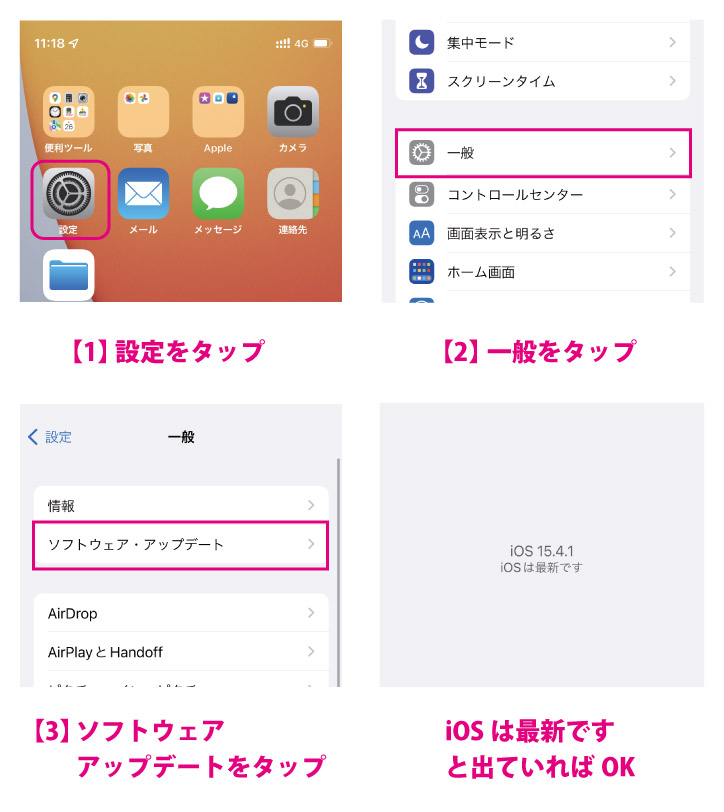
キャリア設定アップデートの確認方法
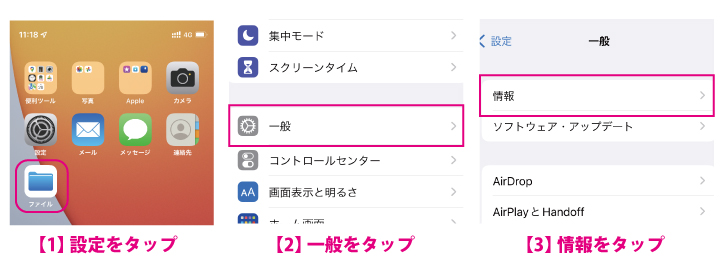
キャリア設定アップデートの確認は、
「設定」→「一般」→「情報」
をタップした後、「キャリア設定アップデート」のポップアップが表示されたら、「アップデート」をタップします。ポップアップが表示されないこともあります。
※キャリア設定アップデートとは?
ワイモバイルなど、通信事業者側が行うアップデートのこと。ネットワークの品質向上や、通信に関する新機能などが追加される
ちなみに筆者の場合は、②iOSのバージョン③キャリア設定アップデートともに問題なかったため、⑦APN設定の確認をする(構成プロファイルを確認する)を確認しました。
「APN(Access Point Name)」とは主に格安SIM(MVNO)のSIMカードをスマホに挿して使う場合に必要になることがあります。これは他社のSIMカードが入っている時のモバイルデータ通信機能に影響を与えます。
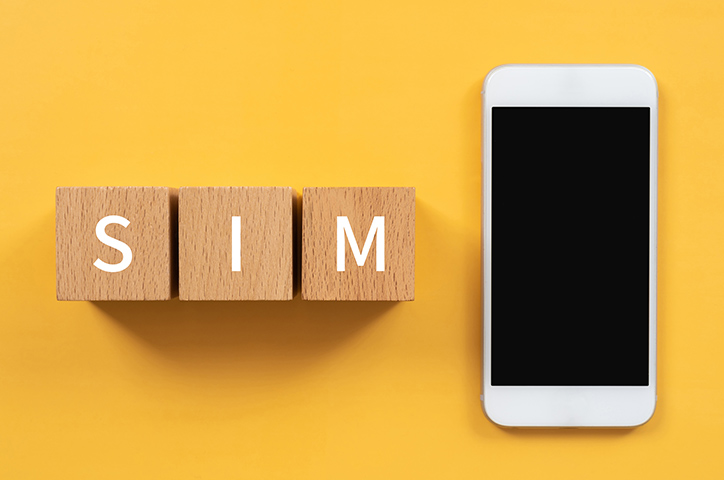
例えば、別記事IIJmio eSIMと楽天モバイル併用の注意点にも解説していますが、ある携帯電話会社のAPN設定がスマホに残っていることによって、契約した会社のSIMカードのモバイルデータ通信が使えなくなることがあります。
この記事ではIIJmioをeSIMにした利用シーンを紹介していますが、筆者はIIJmioの物理SIMを同じiPhone上で使ったこともありました。
IIJmioの音声通話SIMで通信をするためには、APN設定(「構成プロファイル」をダウンロード、インストール)する必要がありますが、この構成プロファイルがiPhoneに入ったままだと、ワイモバイルのモバイルデータ通信は使うことができません。
iPhoneのAPN設定の確認方法は次の通りです
(今回は意図的に他社の構成プロファイルをiPhone 12 mini(iOS15.4.1)にインストールした状態を示しています)。
APN設定の確認方法
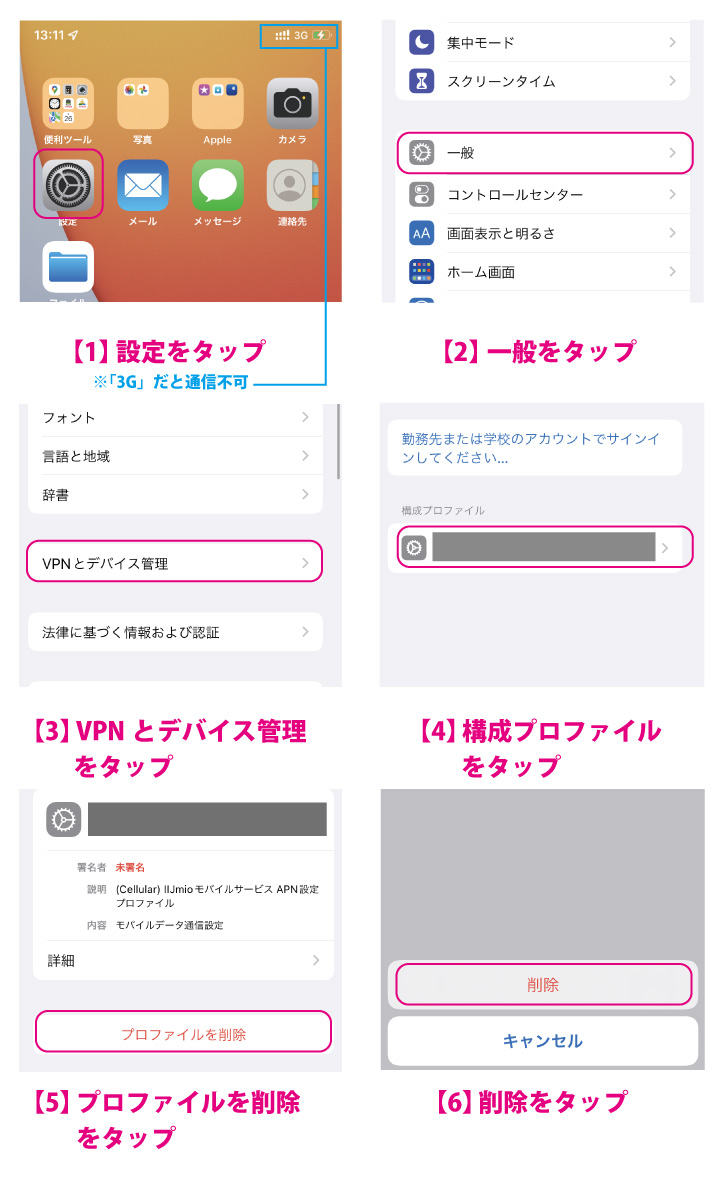
APN設定(構成プロファイル)はIIJmioに限りませんが、筆者はいくつかの格安SIM会社の記事を書いているため、必要な場合はその度、APN設定(構成プロファイルのインストール)をします。そして、今回、ワイモバイルのモバイルデータ通信ができなかったのは、「他社のAPN設定が影響しているのでは?」と考えました。
ですが、今回はAPN設定も問題なく他社の構成プロファイルは見当たらなかったので、どうしたものか?と考えながら④機内モードのオン・オフ⑤電源の入れ直し/SIMカードの抜き差しを何回か試したところ、10分程度でネットがつながるようになりました。
ちなみに少し話はそれますが、SIMフリーのiPhoneや他社のiPhoneではなく、ワイモバイルが発売しているiPhone 12とiPhone 12 miniにワイモバイルのSIMカードを挿して使う場合は、逆にAPN設定が必要です。
ワイモバイル公式HP
ワイモバイルで購入したiPhone12/12 miniの場合
Androidでネットがつながらなかった場合は?
Androidの場合でも、回線切替はできても、ネットが使えない(モバイルデータ通信が使えない)可能性があります。
その場合Androidでは、APN設定を手動でする必要があり、機種によってそのやり方は異なります。
ワイモバイル公式HP SIMフリーAndroidのAPN設定にやり方がのっていますので、こちらを参考にしてみてください。
その他
移転元の会社の解約手続きは不要
記事内でも、何度か触れましたがワイモバイルへの回線切替作業が済めばのりかえ前の携帯電話会社は自動的に解約となります。ですので、のりかえ後に元々使っていた携帯電話会社の解約手続きは不要です。
手続きに関する費用(解約金)
電話番号そのままで他社にのりかえる際、2年契約などの定期契約に入っていて、契約の更新月意外に他社にのりかえた場合は解約金(契約解除料)がかかることが一般的でした。
しかし、2022年4月現在では、ドコモ、au、SoftBank、ワイモバイル 、UQモバイルでは解約金(契約解除料)が廃止されたため、いつ他の会社にのりかえても解約金(契約解除料)はかかりません。
楽天モバイルは、もともと解約金(契約解除料)はかかりませんが、現在でも新規申込受付している「Rakuten UN LIMIT Ⅵ」以前のプランであった「スーパーホーダイ」など、MVNO時代のプランは、解約金(契約解除料)がかかるケースも残っています。
スポンサーリンク